Kako vstaviti trenutni datum v vrstico z naslovom e-pošte v programu Outlook?
Ko opravite vse naloge, omenjene v prejetem sporočilu, boste morda želeli označiti e-pošto, tako kot ustvariti opombo za to e-pošto, da se spomnite, da je bilo to sporočilo opravljeno v določenem datumu. Pravzaprav lahko e-poštno sporočilo označite kot končano tako, da v vrstico z zadevo vstavite trenutni spremenjeni datum. Če želite izvedeti več podrobnih informacij o vstavljanju trenutnega datuma v vrstico z naslovom e-pošte, si oglejte naslednjo vadnico.
Vstavite trenutni datum v vrstico teme z neposrednim vpisom
Vstavite trenutni datum v vrstico teme e-pošte s kopiranjem in lepljenjem
Vstavite trenutni datum v vrstico z zadevo e-pošte s kodo VBA
Pri ustvarjanju novega e-poštnega sporočila samodejno vstavi trenutni datum v zadevo
Vstavite trenutni datum v vrstico teme z neposrednim vpisom
Trenutni datum lahko neposredno vstavite tako, da v polje vnesete datum.
1. Odprite e-poštno sporočilo, v katerega želite v vrstico zadeve vstaviti trenutni datum.
2. Postavite kazalko na Zadeva in vnesite trenutni datum.

3. klik Shrani ali pritisnite Ctrl + S tipke, da shranite spremembe.
Samodejno dodaj datum v vrstico teme pri ustvarjanju novega sporočila v Outlooku:
Po omogočenju Kutools za Outlook's Dodajte datum v zadevo ob novem e-poštnem sporočilu Možnost bo trenutni datum / datum in čas samodejno dodana v vrstico z zadevo pri ustvarjanju novega e-poštnega sporočila v Outlooku, kot je prikazano na spodnji sliki zaslona. Prenesite in preizkusite zdaj! (60-dnevna brezplačna pot)
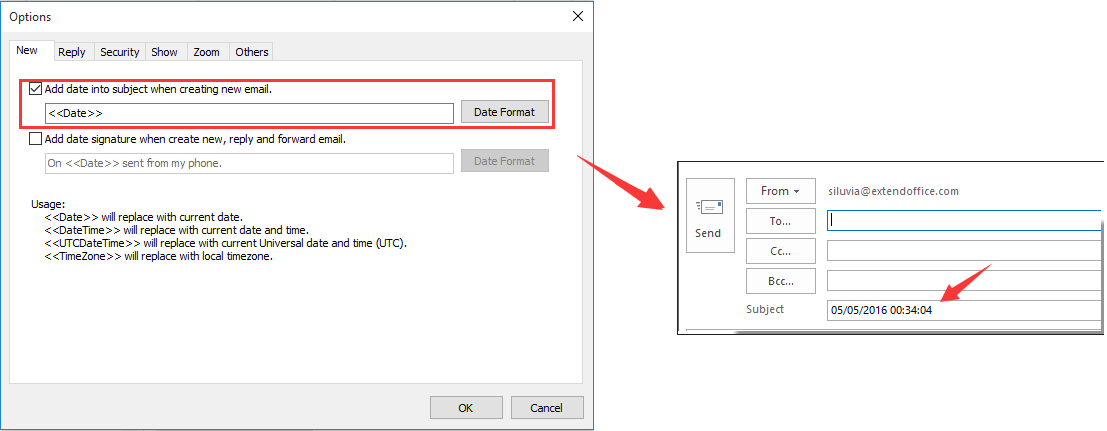
Vstavite trenutni datum v vrstico teme e-pošte s kopiranjem in lepljenjem
Trenutni datum ali uro lahko vstavite v telo pošte s pomočjo bližnjičnih tipk, nato pa jo kopirate in prilepite v vrstico z naslovom e-pošte. Naredite naslednje.
1. Odprite e-poštno sporočilo, v katerega želite v vrstico zadeve vstaviti trenutni datum.
2. V pogovornem oknu za sporočila kliknite Proces > Uredi sporočilo v Premakni skupina pod Sporočilo zavihek. Oglejte si posnetek zaslona:

3. Kliknite telo e-pošte in pritisnite druga + Shift + D hkrati na tipkovnici. Če želite vstaviti tudi trenutni čas, pritisnite druga + Shift +T.
4. Ko kliknete bližnjične tipke, se trenutni datum samodejno vstavi v telo e-pošte, kopirajte in prilepite datum v Zadeva polje pred starim predmetom. Oglejte si posnetek zaslona:

5. Nato kliknite gumb Shrani ali pritisnite tipki Ctrl + S, da shranite spremembe.
Vstavite trenutni datum v vrstico z zadevo e-pošte s kodo VBA
Poleg zgornjih dveh načinov lahko v polje teme zadeve enostavno vstavite trenutni datum, ne da bi ga odprli s kodo VBA.
1. Izberite e-poštno sporočilo, v katerega želite vstaviti trenutni datum v polje Zadeva.
2. Pritisnite druga + F11 da odprete Microsoft Visual Basic za aplikacije dialog.
3. Dvokliknite Project1 > Predmet Microsoft Outlook > Ta OutlookSession v levem podoknu. Oglejte si posnetek zaslona:

4. Nato kopirajte in prilepite naslednjo kodo VBA v urejevalnik VBA.
VBA: V vrstico teme vnesite trenutni datum.
Sub SelectedMailItemsSubjectWithDate()
Dim MItem As MailItem
On Error GoTo ExitPos
For Each MItem In ActiveExplorer.Selection
MItem.Subject = Date & " " & MItem.Subject
Next
ExitPos:
End Sub
5. Nato kliknite Run ali pritisnite F5 za zagon kode VBA. In zaprite Microsoft Visual Basic za aplikacije.
6. Pritisnite Ctrl + S da shranite spremembe za e-poštno sporočilo. In trenutni datum je bil dodan v izbrano vrstico z naslovom e-pošte.
Opombe: Koda VBA je bila uspešno preizkušena v Outlooku 2007, 2010 in 2013.
Pri ustvarjanju novega e-poštnega sporočila samodejno vstavi trenutni datum v zadevo
Ta razdelek vam bo pokazal, kako samodejno dodate trenutni datum v vrstico Zadeva novo ustvarjenega e-poštnega sporočila z Dodajte datum v zadevo pri ustvarjanju novega e-poštnega sporočila uporabnost Kutools za Outlook.
Kutools za Outlook : z več kot 100 priročnimi dodatki za Outlook, brezplačno poskusite brez omejitev 60 dni.
1. To morate omogočiti Dodajte datum v zadevo ob novem e-poštnem sporočilu uporabnost najprej. Prosim kliknite Kutools > možnosti. Oglejte si posnetek zaslona:

2. V Ljubljani možnosti pogovorno okno, preverite Dodajte datum v zadevo ob novem e-poštnem sporočilu polje pod Novo kartico in nato kliknite OK gumb.

Opombe: Lahko kliknete Datum Format , da prilagodite obliko datuma / datuma glede na vaše potrebe.
Od zdaj naprej, ko v Outlooku ustvarite novo e-poštno sporočilo, se trenutni datum samodejno vstavi v vrstico Zadeva.

Če želite imeti brezplačno (60-dnevno) preskusno različico tega pripomočka, kliknite, če ga želite prenestiin nato nadaljujte z uporabo postopka v skladu z zgornjimi koraki.
Pri ustvarjanju novega e-poštnega sporočila samodejno vstavi trenutni datum v zadevo
Kutools za Outlook vključuje več kot 20 zmogljivih funkcij in orodij za Microsoft Outlook. Brezplačno poskusite brez omejitev v 45 dneh. Prenesite brezplačno preskusno različico zdaj!
Najboljša pisarniška orodja za produktivnost
Kutools za Outlook - Več kot 100 zmogljivih funkcij za nadgradnjo vašega Outlooka
🤖 AI poštni pomočnik: Takojšnja profesionalna e-poštna sporočila z umetno inteligenco – z enim klikom do genialnih odgovorov, popoln ton, večjezično znanje. Preoblikujte pošiljanje e-pošte brez napora! ...
📧 Avtomatizacija e-pošte: Odsoten (na voljo za POP in IMAP) / Načrtujte pošiljanje e-pošte / Samodejna CC/BCC po pravilih pri pošiljanju e-pošte / Samodejno naprej (napredna pravila) / Samodejno dodaj pozdrav / E-poštna sporočila več prejemnikov samodejno razdeli na posamezna sporočila ...
📨 Email upravljanje: Enostaven priklic e-pošte / Blokiraj prevarantska e-poštna sporočila glede na teme in druge / Izbriši podvojena e-poštna sporočila / napredno iskanje / Združite mape ...
📁 Priloge Pro: Shrani paket / Batch Detach / Paketno stiskanje / Samodejno shranite / Samodejno loči / Samodejno stiskanje ...
🌟 Vmesnik Magic: 😊Več lepih in kul emojijev / Povečajte Outlookovo produktivnost s pogledi z zavihki / Minimizirajte Outlook, namesto da bi ga zaprli ...
???? Čudeži z enim klikom: Odgovori vsem z dohodnimi prilogami / E-poštna sporočila proti lažnemu predstavljanju / 🕘Pokaži pošiljateljev časovni pas ...
👩🏼🤝👩🏻 Stiki in koledar: Paketno dodajanje stikov iz izbranih e-poštnih sporočil / Razdelite skupino stikov na posamezne skupine / Odstranite opomnike za rojstni dan ...
Over 100 Lastnosti Čakajte na svoje raziskovanje! Kliknite tukaj, če želite odkriti več.

